
a todos les gusta personaliza tus teléfonos móviles y el fondos de pantalla de WhatsApp no son una excepción.
Pero, ¿Cómo cambias el fondo de pantalla de WhatsApp en tu teléfono? ¿Es algo rápido de dos minutos o un proceso largo y enrevesado?
Cómo cambiar el fondo de pantalla de WhatsApp en Android
Para aquellos que tienen dispositivos con el sistema operativo Androide, Te explicamos cómo cambiar el fondo de pantalla de WhatsApp.
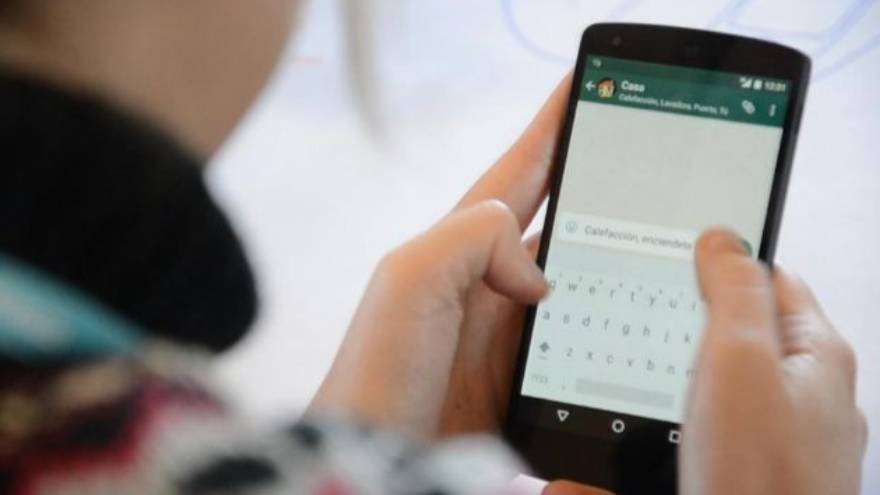
¿Aburrido de WhatsApp? Personalízalo con estos fondos de pantalla
para todos los chats
Para comenzar, toque el tres puntos verticales en la esquina superior derecha para ingresar a Configuración. Vaya a Chats–>Fondos de pantalla. Seleccione la categoría de fondo de pantalla que le gustaría tener.
Puedes elegir entre colores brillantes, oscuros y sólidos. También puede seleccionar Mis fotos para acceder a sus álbumes de fotos. Seleccione el fondo de pantalla que desee y toque Cambiar para aplicar los cambios.
Para chats individuales
Para configurar un fondo de pantalla para un solo contacto individual, debe ir a la hilo de chat de esa persona en particular. Toca los tres puntos verticales en la esquina superior derecha y, cuando aparezca el menú, elige Fondo de pantalla.
Ahora accederá a la página selección de papel tapiz. Cualquiera que sea el fondo de pantalla que elija, solo se aplicará a ese contacto en particular.
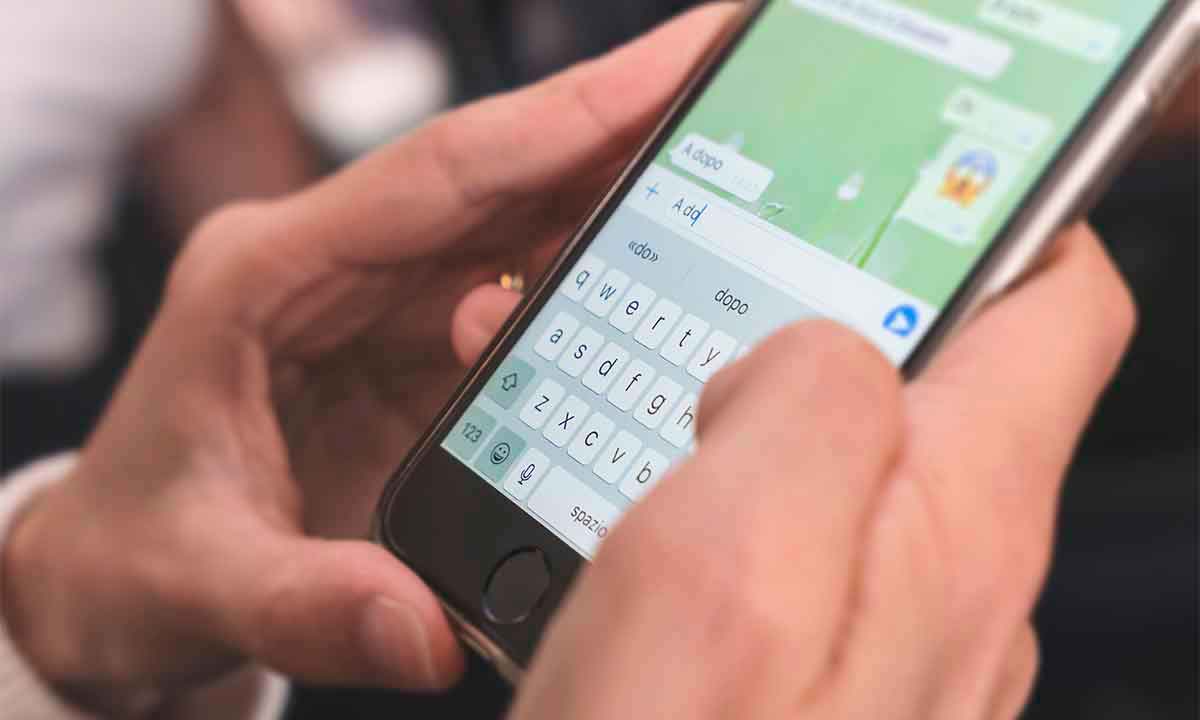
WhatsApp es la aplicación de mensajería instantánea más importante del mundo.
Cómo cambiar el fondo de pantalla de WhatsApp en iOS
Si usas un iPhone para hacer sus conversaciones de whatsapp, es posible que se pregunte cómo cambiar el fondo de pantalla al estilo de Apple.
para todos los chats
Ir Configuración–>Chats–>Fondo de pantalla de chat. Toca Elegir un nuevo fondo de pantalla. En la siguiente pantalla, se le darán tres categorías de fondos de pantalla:
- Colores brillantes.
- Colores oscuros.
- Colores sólidos.
También puede elegir una imagen de sus álbumes de fotos. Tocando uno de los color, se le darán varias opciones. Toque uno para obtener uno avance. Si no te gusta, desliza el dedo hacia la izquierda o hacia la derecha para ver varios colores.
si no te gustan caracteres débiles como garabatos en el fondo de pantalla, puede apagarlo al alternar el interruptor central en la parte inferior. Cuando tenga el fondo de pantalla que desea, toque Establecer para guardar todo.
Para chats individuales
Si quieres ser personal y tener fondos de pantalla individuales para cada contacto de WhatsApp, entonces eso también es posible. Toque el nombre de la persona en su lista de contactos, luego toque su nombre nuevamente en la parte superior de la pantalla.
Desplácese hacia abajo hasta que vea fondo de pantalla y sonido. Toque eso y volverá a la página de selección de fondo de pantalla. Cualquiera que sea el fondo de pantalla que seleccione, ahora solo se aplicará a ese contacto en particular.

También en el iPhone puedes personalizar el fondo de pantalla de WhatsApp.
¿Puedo subir mis propios fondos de pantalla o solo puedo usar los aprobados por WhatsApp?
Sí. En la página que muestra los fondos de pantalla disponibles, puedes jugar Fotos para acceder a su álbum de fotos.
Bonus track: cómo cambiar el fondo de pantalla de tu teléfono Android
Uno de los mayores atractivos de Android es la cantidad de personalización que habilita. Puedes hacer que tu dispositivo Android Mira como quieras. Sin embargo, probablemente debería comenzar con lo más básico que puede hacer para cambiar el aspecto de su teléfono: ¡cambia el fondo de pantalla de Android!
Esta es una tarea relativamente simple, pero hay varias formas de hacerlo. Vamos a repasar los principales, para que descubras cuál de ellos funciona mejor para ti.
Cómo cambiar el fondo de pantalla de tu Android desde la pantalla de inicio
Este es el la forma más fácil y común de cambiar el fondo de pantalla de Android Para ello tienes que seguir estos pasos. Enciende y desbloquea tu teléfono. Toca y mantén presionado cualquier espacio vacío en tu pantalla de inicio.
Elegir Estilos y fondos de pantalla (también podría denominarse «Fondo de pantalla» o «Fondos de pantalla»). Accederá directamente a la pestaña Fondo de pantalla.
Elegí una imagen de Mis Fotos o elegí una de las recomendadas. A continuación, será enviado a la Vista previa de la pàgina. Puede mover su fondo de pantalla, recortar y hacer ajustes.
También tendrás la opción de modificar el fondo de pantalla de tu bloquear pantalla. Continúe y toque la pestaña Pantalla de bloqueo para hacerlo. Una vez hecho esto, toque el botón de marca de verificación. Seleccione si desea configurar el fondo de pantalla en la pantalla de inicio, la pantalla de bloqueo o la pantalla de inicio y la pantalla de bloqueo.
Cambia el fondo de pantalla de tu Android a través de…
Continuar leyendo este Titular: Cómo cambiar el fondo de pantalla de WhatsApp en tu teléfono







